TUTORIAL EASE PADA FLASH
hi sahabat anima belajar.. pada tutorial kali ini ..kita akan membahas tentang EASE pada macromedia flash profesional 8.
Penggunaan ease berguna untuk menciptakan gerakan animasi yang berfariasi.
Dari titik X ke titik Y dengan kecepatan yang berbeda. Ease out, maka objek akan bergerak lambat dari titik X menuju titik Y, sebaliknya jika Ease in, maka objek akan bergerak cepat dari titik X ke titik Y.
Adapun Langkah - Langkahnya Sebagai Berikut :
1.Buat dokumen baru
4.Masih di Frame 40, geser objek ke samping kanan
5.Diantara frame 1 sampai 40 pilih, klik kanan dan pilih create motion tween.
6.Pada jendela properties, ubah nilai ease menjadi 100,jalankan dan lihat hasilnya
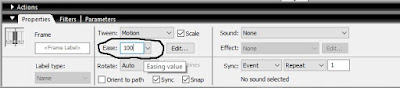
7.Ubah ease di jendela properties dan ubah nilai ease menjadi -100,jalankan dan lihat hasilnya.
8.Dari perbedaan nilai ease dapat disimpulkan bahwa dengan memberikan nilai positif ( ease out ) maka objek akan berjalan dengan tempo yang lambat menuju frame akhir,
tetapi jika di beri nilai negatif ( ease in ) maka objek akan bergerak lambat pada saat berjalan di titik awal.
Mengedit kurva ease
1.Masih dalam animasi tadi
2.Diantara frame 1 sampai 40 pilih dan pada jendela properties klik pilihan ease edit dari pilihan ease, maka akan tampil kotak custom ease in / ease out
3.Coba ubah beberapa bentuk kurva untuk mengatur animasi tween dari objek sesuai keinginan atau seperti contoh
Dan lihat hasilnya maka objek akan berjalan mengikuti persen pada kotak custom ease in / ease out ( persen pada kotak custom ease in / ease out merupakan kecepatan jalan objek )
Semoga tutorial kali ini bermanfaat bagi kalian
Terima kasih
Salam Anima Belajar







